모니터 사이즈가 커지면서 그래픽 카드가 지원하는 만큼 해상도도 높아집니다. 윈도우10 설치 시 자동으로 알아서 최적으로 설정되기도 하지만 모니터 해상도가 너무 높아서 바탕화면 아이콘 및 작업표시줄, 창이 뜰 때 너무 작게 보여 불편할 수 있습니다.
물론 개인차가 크기도 하지만 특히 어르신들의 경우 시력이 좋은 편이 아닌 분들이 많기 때문에 해상도를 낮게 설정해서 화면의 크기를 더 넓고 크게 설정하는 게 좋습니다.
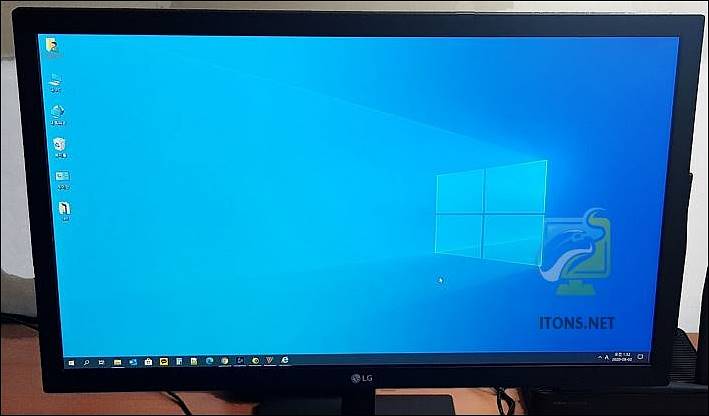
윈도우10 해상도 변경하기
윈도우10 해상도 변경하는 과정 중 만약 변경이 안되는 경우 3DP Chip 프로그램을 이용해 그래픽 드라이버를 설치하시고 변경하시면 되겠습니다.
바탕화면 빈 공간에서 마우스 오른쪽->디스플레이 설정 메뉴를 선택합니다.
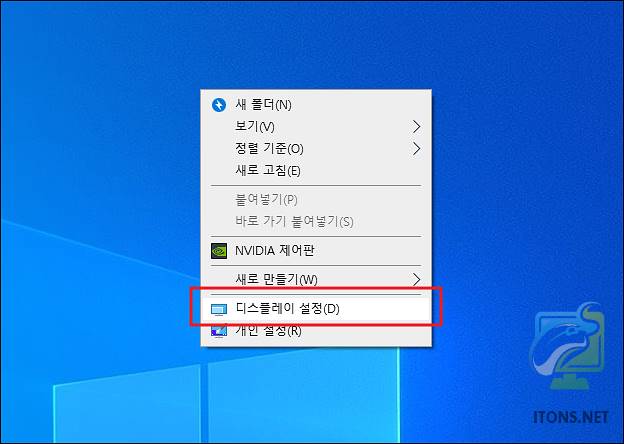
디스플레이 항목에 보시면 저는 권장 해상도가 설정되어 있습니다. 그러니까 저의 모니터에 딱 최적이라는 말이 맞겠습니다.
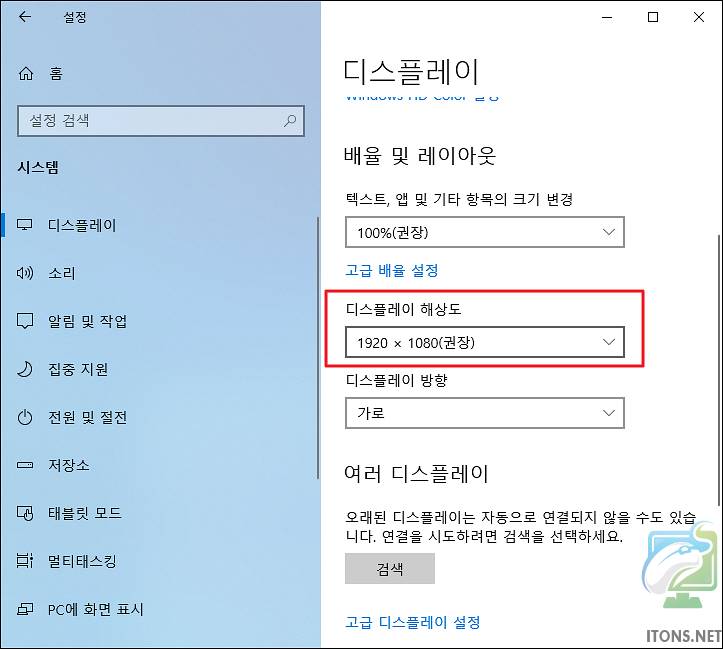
디스플레이 해상도 콤보 박스를 선택하면 여러 가지 해상도를 선택하여 설정할 수 있습니다.
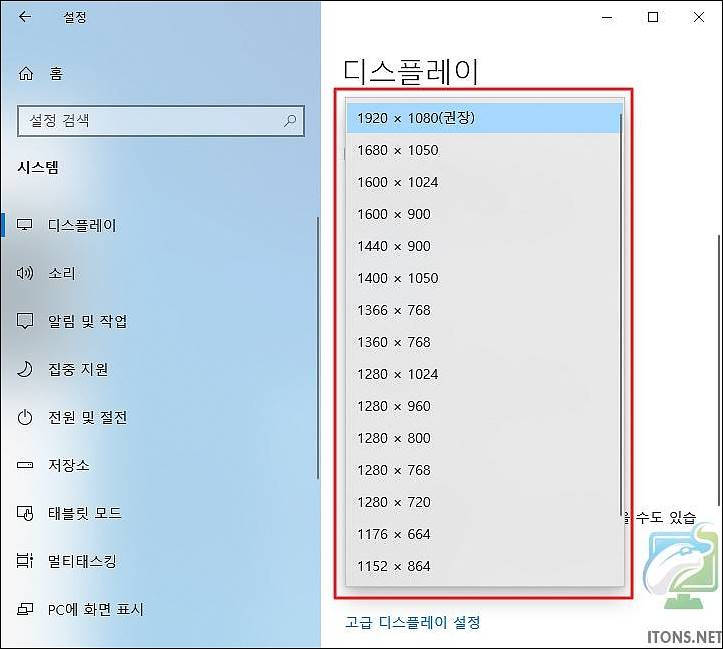
만약 해상도를 잘못 선택하는 경우 좌우 여백이 생길 수 있으니 적절한 해상도를 설정해야 합니다.
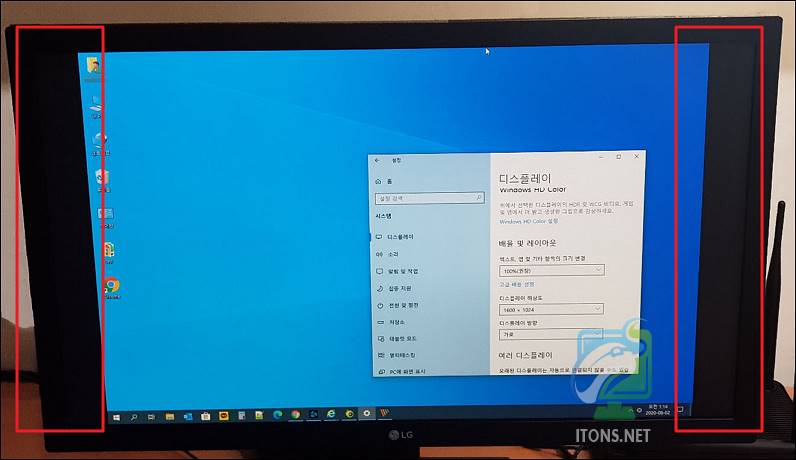
적절한 해상도를 선택했으면 변경할 설정 유지 버튼을 누릅니다. 아니면 되돌리기 버튼을 눌러 이전 설정으로 되돌아갑니다.
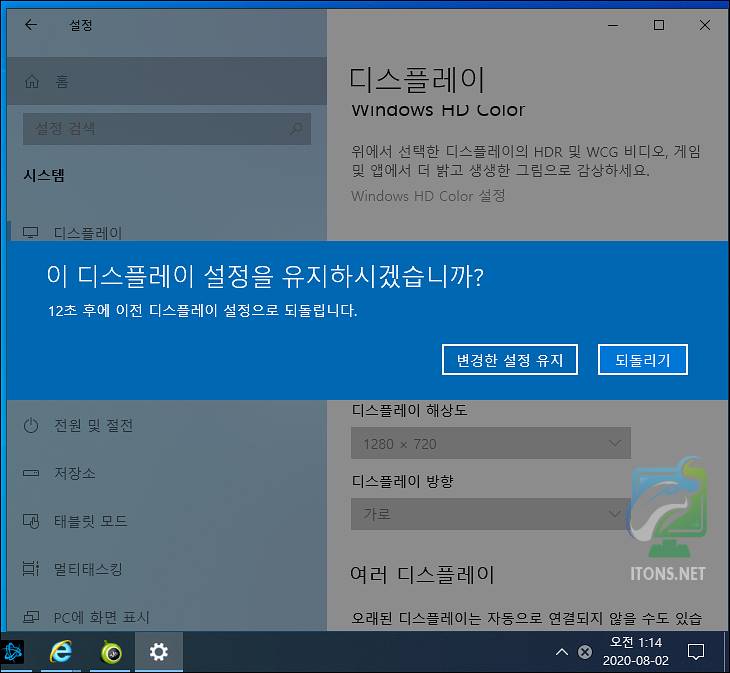
텍스트나 앱 및 기타 항목의 배율이 이상하다면 배율을 다른 값으로 설정하시면 되겠습니다.
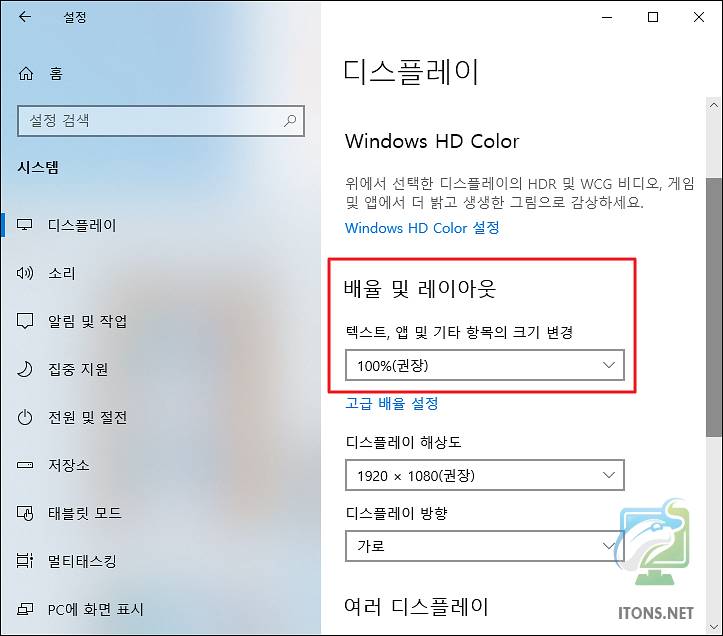
다 개인 차이기 때문에 어떤 해상도가 좋다고 하기 정답이 없는 거 같습니다.